win10系统ipv4和ipv6无访问权限怎么办?
win10系统ipv4和ipv6无访问权限怎么办?我们有些用户的电脑连接上了网络,但是并不能使用,需要进入对ipv4和ipv6进行调整,但是操作却提示无访问权限,面对这个问题,许多人都不清楚应该要怎么解决,那么本期小编就来分享两种恢复访问的操作方法,有需要的小伙伴

更新日期:2023-06-26
来源:纯净之家
今日有用户在使用windows10电脑的时候发现连接上网络了,但是却提示ipv4和ipv6无访问权限,无法正常上网,遇到这个问题怎么办呢?本篇文章小编就给大家介绍下Win10系统中ipv4和ipv6无访问权限的解决方法,希望可以帮助到需要的小伙伴。
解决方法
1、进入系统后按住【windows+R】打开【运行】,在运行中输入【gpedit.msc】命令后回车。
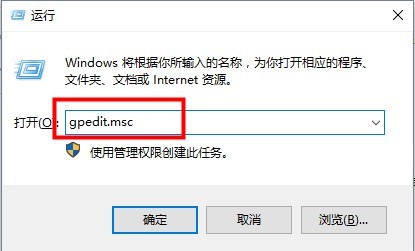
2、在打开的本地组策略编辑器中选择【计算机配置】下方的【管理模板】,再找到【系统】,展开下方的【Internet通信管理】文件夹,并选择【Internet通信设置】。
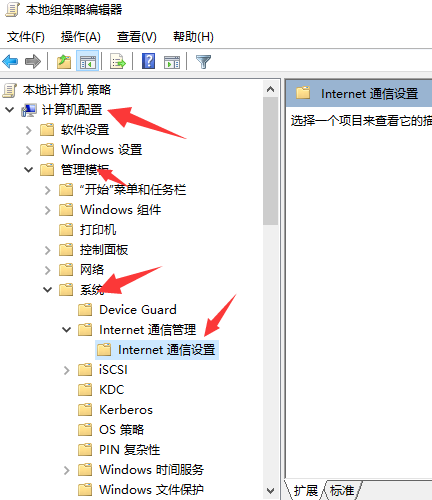
3、接着在右侧界面中找到【关闭Windows 更新(Update)设备驱动程序搜索】选项并双击打开。
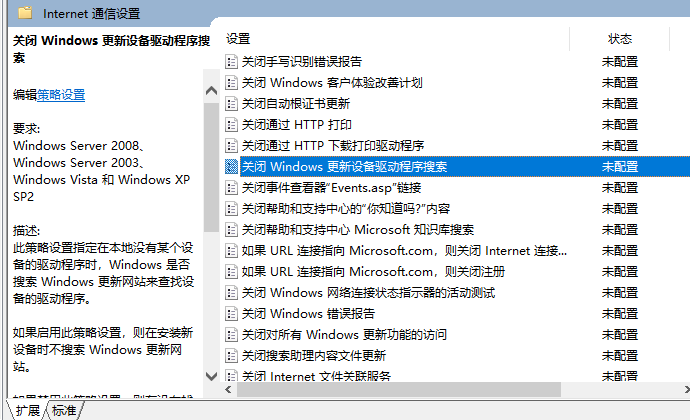
4、在界面中将左上角设置成【已启用】,再点击【确定】保存修改,然后重启电脑。
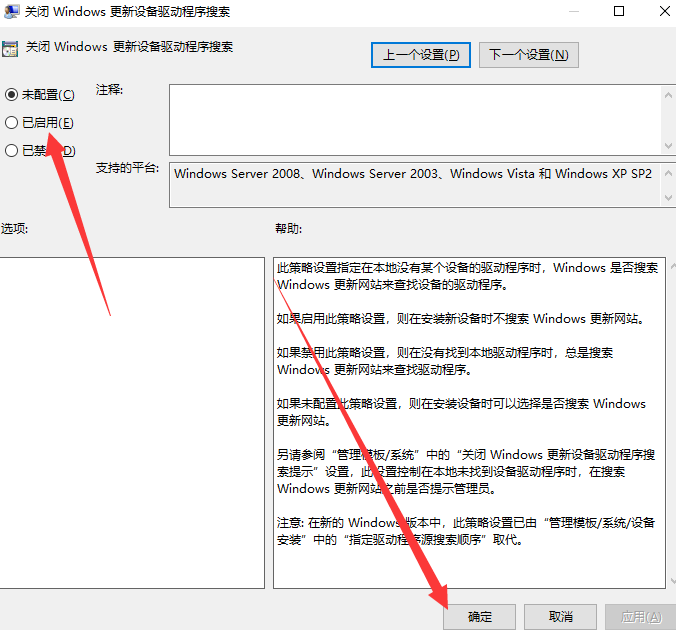
5、或者按住【windows+R】,在运行框中输入【cmd】,再点击【确定】。
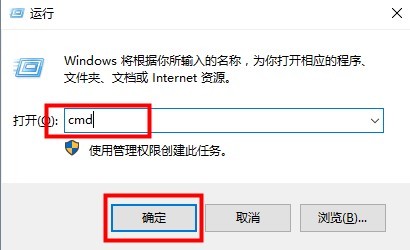
6、在打开的cmd界面中输入【netsh winsock reset catalog】命令并回车。
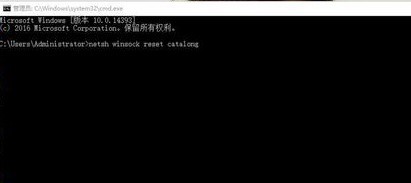
7、最后等待命令完成后再输入【netsh int ip reset reset.log】命令,在命令完成后重启电脑尝试是否正常。
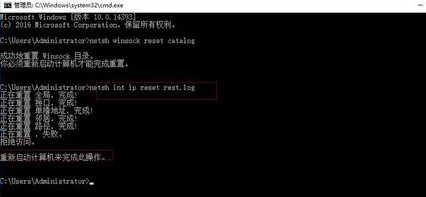
系统之家 Ghost Win10 64位电竞专业版 V2023
安装教程
系统部落为您提供两种系统安装方法,本地硬盘安装是最为简单的安装方法。建议使用硬盘安装前先制作U盘启动工具,如果硬盘安装失败,或者您的电脑已经是开不了机、卡在欢迎界面、进不去桌面、蓝屏等情况,那么就需要选择U盘重装系统。
温馨提醒:重装系统时会格式化当前系统盘(一般是C盘),一定要提前备份好C盘和桌面上数据。
1、本地硬盘安装:硬盘安装Win10系统教程
2、U盘启动工具安装:U盘重装win10系统教程